Quelle est la meilleure façon de sauvegarder mon ordinateur?

Tout le monde perd des données à un moment de sa vie. Le disque dur de votre ordinateur pourrait tomber en panne demain, ransomware pourrait tenir vos fichiers en otage, ou un bogue logiciel pourrait supprimer vos fichiers importants. Si vous ne sauvegardez pas régulièrement votre ordinateur, vous risquez de perdre ces fichiers pour toujours.
Les sauvegardes ne doivent pas nécessairement être difficiles ou déroutantes. Vous avez probablement entendu parler d'innombrables méthodes de sauvegarde différentes, mais laquelle vous convient le mieux? Et quels fichiers avez-vous réellement besoin de sauvegarder? Tout sur vos données personnelles
Commençons par l'évidence:
qu'est-ce que avez-vous besoin de sauvegarder? Eh bien, d'abord et avant tout, vous devez sauvegarder vos fichiers personnels. Vous pouvez toujours réinstaller votre système d'exploitation et retélécharger vos programmes si votre disque dur tombe en panne, mais vos données personnelles sont irremplaçables. Tous les documents personnels, photos, vidéos personnelles et autres données de votre ordinateur doivent être sauvegardés régulièrement. Ceux-ci ne peuvent jamais être remplacés. Si vous avez passé des heures à ripper minutieusement des CD audio ou des DVD vidéo, vous pouvez également sauvegarder ces fichiers, afin que vous n'ayez pas à refaire tout ce travail.
Votre système d'exploitation, vos programmes et autres les paramètres peuvent également être sauvegardés. Vous n'avez pas
besoin de les sauvegarder, mais cela peut vous rendre la vie plus facile si votre disque dur tombe en panne. Si vous êtes un type de personne qui aime jouer avec les fichiers système, modifier le registre et mettre à jour régulièrement votre matériel, une sauvegarde complète du système peut vous faire gagner du temps lorsque les choses tournent mal. Les nombreuses façons de sauvegarder Vos fichiers Il existe plusieurs façons de sauvegarder vos données, depuis l'utilisation d'un lecteur externe jusqu'à la sauvegarde de ces fichiers sur un serveur distant via Internet. Voici les points forts et les points faibles de chacun:
Sauvegarde sur un disque externe
: Si vous avez un disque dur USB externe, vous pouvez simplement sauvegarder sur ce disque en utilisant les fonctions de sauvegarde intégrées de votre ordinateur. Sous Windows 10 et 8, utilisez l'historique des fichiers. Sur Windows 7, utilisez Windows Backup. Sur les Mac, utilisez Time Machine. De temps en temps connecter le lecteur à l'ordinateur et utiliser l'outil de sauvegarde, ou le laisser branché à chaque fois que votre maison et il va sauvegarder automatiquement.
- Avantages : Sauvegarde est bon marché et rapide. Cons : Si votre maison est volée ou prend feu, votre sauvegarde peut être perdue avec votre ordinateur, ce qui est très mauvais. Sauvegarder sur Internet : Si vous voulez vous assurer que vos fichiers restent en sécurité, vous peut les sauvegarder sur Internet avec un service comme Backblaze. Backblaze est le service de sauvegarde en ligne bien connu que nous aimons et recommandons car CrashPlan ne sert plus les utilisateurs à domicile, mais il existe également des concurrents comme Carbonite et MozyHome. Pour un faible coût mensuel (environ 5 $ par mois), ces programmes fonctionnent en arrière-plan sur votre PC ou Mac, sauvegardant automatiquement vos fichiers sur le stockage Web du service. Si jamais vous perdez ces fichiers et que vous en avez besoin, vous pouvez les restaurer
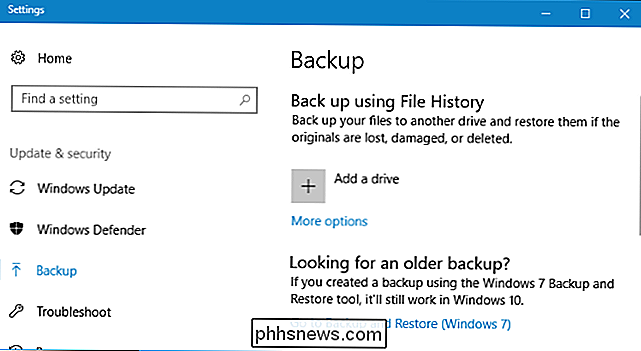
- Avantages : la sauvegarde en ligne vous protège contre tout type de perte de données: panne de disque dur, vol, catastrophes naturelles et tout le reste. Cons : Ces services habituellement coûtent de l'argent (voir la section suivante pour plus de détails), et la sauvegarde initiale peut prendre beaucoup plus de temps que sur un disque externe - surtout si vous avez beaucoup de fichiers. Utiliser un service de stockage Cloud : les puristes de sauvegarde diront que ce n'est pas techniquement une méthode de sauvegarde, mais pour la plupart des gens, il sert un but assez similaire. Plutôt que de simplement stocker vos fichiers sur le disque dur de votre ordinateur, vous pouvez les stocker sur un service comme Dropbox, Google Drive, Microsoft OneDrive ou un service de stockage en nuage similaire. Ils seront ensuite synchronisés automatiquement sur votre compte en ligne et sur vos autres ordinateurs. Si votre disque dur meurt, vous aurez toujours les copies des fichiers stockés en ligne et sur vos autres ordinateurs.
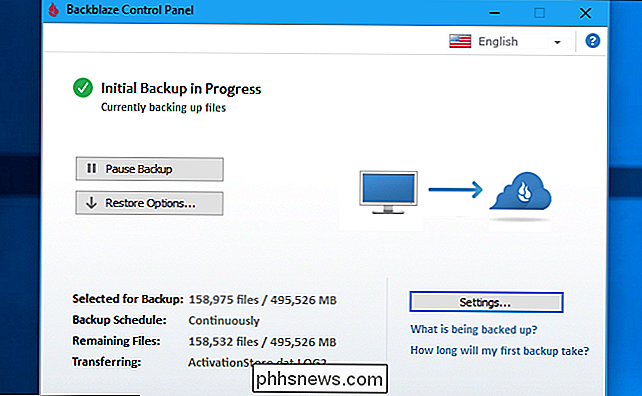
- Avantages : Cette méthode est facile, rapide et, dans de nombreux cas, gratuite, et puisqu'elle est en ligne , il vous protège contre tous les types de perte de données Cons : La plupart des services cloud offrent seulement quelques gigaoctets d'espace gratuitement, donc cela ne fonctionne que si vous avez un petit nombre de fichiers que vous voulez sauvegarder, ou si vous êtes prêt à payer pour un stockage supplémentaire. Selon les fichiers que vous souhaitez sauvegarder, cette méthode peut être plus simple ou plus compliquée qu'un programme de sauvegarde direct. Alors que les programmes de sauvegarde comme Backblaze et les services de stockage en nuage comme Dropbox sont tous deux des sauvegardes en ligne, ils fonctionnent de manière fondamentalement différente. Dropbox est conçu pour synchroniser vos fichiers entre les PC, tandis que Backblaze et les services similaires sont conçus pour sauvegarder de grandes quantités de fichiers. Backblaze conserve plusieurs copies de différentes versions de vos fichiers, ce qui vous permet de restaurer le fichier exactement tel qu'il était à partir de nombreux points de son historique. Et, bien que les services comme Dropbox soient gratuits pour de petites quantités d'espace, le prix bas de Backblaze est pour une sauvegarde aussi grande que vous le souhaitez. Selon la quantité de données dont vous disposez, l'un peut être moins cher que l'autre. Backblaze et Carbonite ont une grande limite à garder à l'esprit. Si vous supprimez un fichier sur votre ordinateur, il sera supprimé de vos sauvegardes en ligne après 30 jours. Vous ne pouvez pas revenir en arrière et récupérer un fichier supprimé ou la version précédente d'un fichier après cette période de 30 jours. Soyez donc prudent lorsque vous supprimez ces fichiers si vous voulez les récupérer!
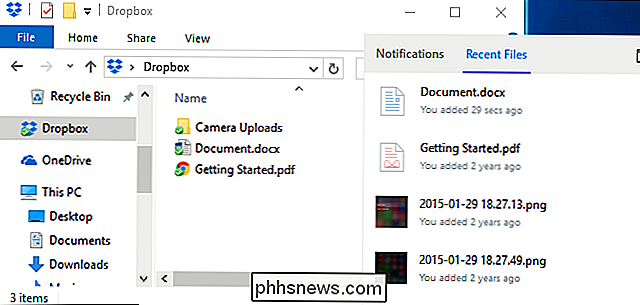
Une sauvegarde ne suffit pas: utilisez plusieurs méthodes
CONNEXES:
Vous ne sauvegardez pas correctement, sauf si vous avez des sauvegardes hors site
Alors, que devez-vous utiliser? Idéalement, vous en utiliseriez au moins deux. Pourquoi? Parce que vous voulez des sauvegardes hors site
et sur site . "Sur site" signifie littéralement des sauvegardes stockées dans le même emplacement physique que vous. Ainsi, si vous sauvegardez sur un disque dur externe et que vous le stockez chez vous avec votre ordinateur personnel, il s'agit d'une sauvegarde sur site. Les sauvegardes hors site sont stockées à un emplacement différent. Donc, si vous sauvegardez sur un serveur en ligne, comme Backblaze ou Dropbox, c'est une sauvegarde hors site.
Les sauvegardes sur site sont plus rapides et plus faciles, et devraient être votre première ligne de défense contre la perte de données. Si vous perdez des fichiers, vous pouvez les restaurer rapidement à partir d'un lecteur externe. Mais vous ne devriez pas compter uniquement sur les sauvegardes sur site. Si votre maison tombe en panne ou si tout le matériel est volé par des voleurs, vous perdrez tous vos fichiers.
Les sauvegardes hors site ne doivent pas non plus être un serveur sur Internet, et vous n'avez pas besoin de le faire. payer un abonnement mensuel pour un. Vous pouvez sauvegarder vos fichiers sur un disque dur et les stocker à votre bureau, dans la maison d'un ami ou dans un coffre de banque, par exemple. Ce serait un peu plus gênant, mais techniquement c'est une sauvegarde hors site.
De même, vous pouvez également stocker vos fichiers dans Dropbox, Google Drive ou OneDrive et effectuer des sauvegardes régulières sur un disque externe. Vous pouvez également utiliser Backblaze pour sauvegarder en ligne et l'historique des fichiers Windows pour créer une sauvegarde locale. Il existe de nombreuses façons d'utiliser ces services en tandem, et c'est à vous de décider comment le faire. Assurez-vous de disposer d'une stratégie de sauvegarde solide, avec des sauvegardes hors site
et
sur site, afin de ne pas perdre vos fichiers. Automatisez! Tout cela peut sembler compliqué, mais plus vous automatiserez votre système de sauvegarde, plus vous serez en mesure de sauvegarder et plus vous aurez de chances d'y rester. C'est pourquoi vous devriez utiliser un outil automatisé au lieu de copier des fichiers sur un disque externe à la main. Vous pouvez simplement le configurer une fois, et l'oublier.
C'est l'une des raisons pour lesquelles nous aimons vraiment les services en ligne comme Backblaze. S'il est sauvegardé sur Internet, il peut automatiquement le faire tous les jours. Si vous devez brancher un lecteur externe, vous devez faire plus d'efforts, ce qui signifie que vous sauvegarderez moins souvent et que vous finirez par arrêter de le faire. Si vous ne voulez rien payer et que vous voulez principalement compter sur des sauvegardes locales, pensez à utiliser un service de synchronisation de fichiers tel que Dropbox, Google Drive ou Microsoft OneDrive pour synchroniser votre important fichiers en ligne. De cette façon, si jamais vous perdez votre sauvegarde locale, vous aurez au moins une copie en ligne.
En fin de compte, vous devez juste penser à l'emplacement de vos fichiers et vous assurer d'avoir plusieurs copies à tout moment. Idéalement, ces copies devraient être dans plus d'un emplacement physique. Tant que vous réfléchissez à ce que vous ferez en cas de décès de votre ordinateur, vous devriez être en avance sur la plupart des gens.
Crédit d'image: Mario Goebbels sur Flickr

Connexion d'un contrôleur Xbox One à Windows avec Bluetooth
La dernière version du contrôleur Xbox, celle incluse avec la Xbox One S et la prochaine X One, inclut Bluetooth! Microsoft a finalement inclus Bluetooth avec l'ancienne connexion sans fil Xbox propriétaire, de sorte que les utilisateurs de Windows peuvent le brancher sans un dongle supplémentaire. Voici comment le connecter à votre ordinateur portable ou à votre ordinateur de bureau Bluetooth Ce dont vous aurez besoin Tout d'abord, vous devez voir si votre contrôleur Xbox One est le type mis à jour ou le plus ancien qui a besoin d'un dongle .

Vous aurez besoin d'un matériel compatible pour utiliser Windows Hello. Certains ordinateurs portables et tablettes modernes sont équipés de lecteurs d'empreintes digitales et de webcams compatibles avec Windows Hello, il est donc possible qu'il fonctionne correctement (si c'est vous, passez à la section suivante).



